具体操作步骤
1、查看本机磁盘环境挂载情况
2、添加磁盘分区
3、开始扩容
4、同步到文件系统
1、查看本机磁盘环境挂载情况
[root@icon ~]# df -lh
可以看到/dev/mapper/centos-root 路径下容量为50G,我们要给这个路径下的容量扩容:
[root@icon ~]# lsblk
lsblk命令用于查看硬件块设备,它能够完整显示设备分区,以及块设备树形结构。可以通过命令查看设备的容量、挂载点、格式等信息。
红框中的既是根目录的容量(50G)
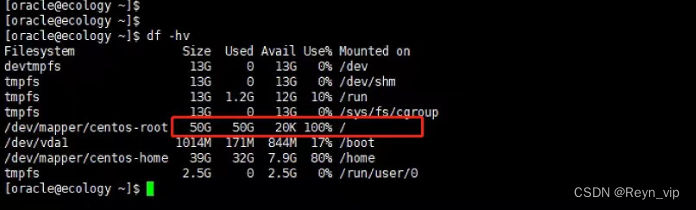
2、添加磁盘分区
[root@icon ~]# fdisk /dev/sda
fdisk是一个用于磁盘分区的命令行工具,它可以帮助我们在CentOS系统中创建、删除、修改和查看磁盘分区。
/dev/sda是路径
linux中dev的sda指的是硬盘;dev是device的缩写,dev目录是用于存储硬件设备信息的目录,通过该目录可以直接访问硬件,“/dev/sda”是指整个硬盘,实际使用中一般都会有分区,也即“/dev/sda1”、“/dev/sda2”等等。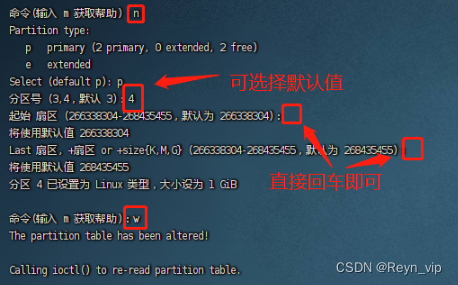
[root@icon ~]# partprobe
说明:partprobe是一个Linux下的命令,它能够通知操作系统重新加载分区表。有时候在分区之后,内核仍然使用的是旧的分区表和分区信息,这时候使用partprobe即可解决这个问题,它可以方便地在不重启系统的情况下更新分区表。
partprobe是parted工具箱一部分,可以在使用parted命令的终端下直接使用。
查看分区是否创建
[root@icon ~]# lsblk
可以看到sda4分区已创建,容量为800G
3、开始扩容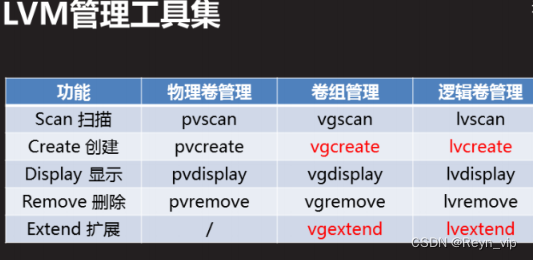
创建物理卷,进入lvm模式
[root@icon ~]# lvm
输入 pvcreate /dev/sda4 #创建物理卷组
输入pvdisplay #物理卷组查看
输入vgdisplay #卷组查看
输入vgextend centos /dev/sda4 #扩展逻辑卷
接着输入vgdisplay #卷组查看
可以看到Free PE / Size增加了800GiB
将卷组剩余空间(刚添加的32G)添加到逻辑卷/dev/centos/root
#扩展逻辑卷: 添加至根目录下(扩展文件系统)
输入lvextend -l +100%FREE /dev/centos/root #根分区增加空间,增加到/dev/mapper/centos-root
或者lvextend -L 800G /dev/mapper/centos-root
输入exit
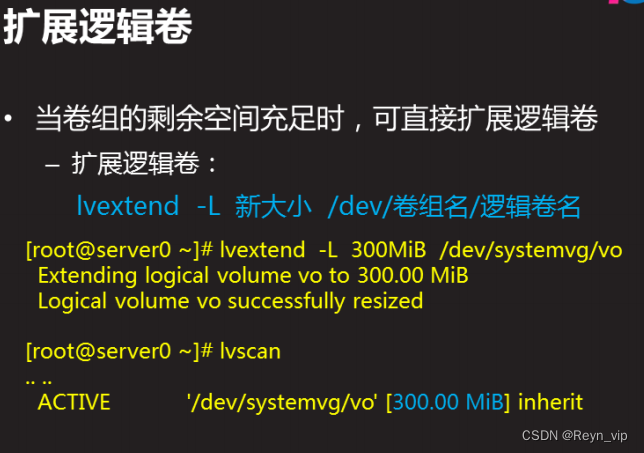
4、同步到文件系统 之前只是对逻辑卷扩容,还要同步到文件系统,实现对根目录的扩容
[root@ ~]# xfs_growfs /dev/mapper/centos-root
[root@ ~]# xfs_growfs /dev/centos/root
查看挂在情况,根目录已经从50G扩充到850G
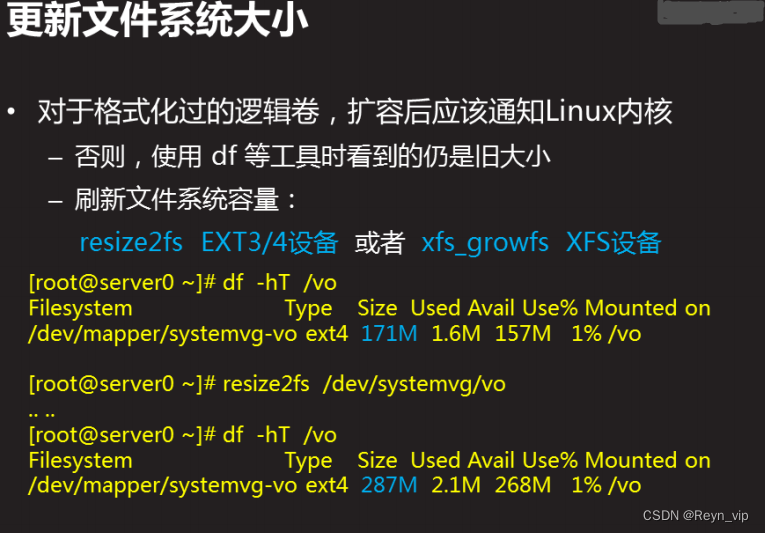
查看根目录,扩容成功
>df-h
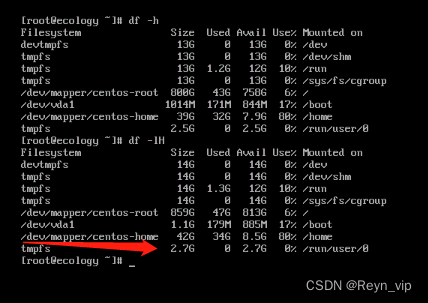
确认逻辑卷root上的文件系统类型及:
[root@server0 ~]# blkid /dev/centos/root
02. /dev/centos/root: UUID="d4038749-74c3-4963-a267-94675082a48a"TYPE="ext4"
版权归原作者 English太次郎 所有, 如有侵权,请联系我们删除。